Dalam catatan seterusnya kami akan menunjukkan kepada anda langkah-langkah untuk cara membakar imej ISO ke USB dengan cara semudah mungkin di Windows. Berkat kaedah ini, kita dapat menyalin DVD, CD atau Bluray ke USB dan menggunakannya di komputer kita seolah-olah itu yang asli.
Fail ISO adalah format fail di mana maklumat lengkap DVD, CD atau Bluray disimpan. Iaitu, mereka biasa simpan salinan sistem fail yang tepat pada pemacu yang optimum. Inilah cara membakar imej ISO ke USB.
Menjadi semakin tidak biasa untuk mencari komputer yang mempunyai perakam DVD, terutamanya di komputer riba atau komputer riba. Masa berubah dan semua rekod tersebut telah menimbulkan streaming dan salinan di awan. Membakar ISO ke USB adalah salah satu penyelesaian terbaik dalam kes ini.
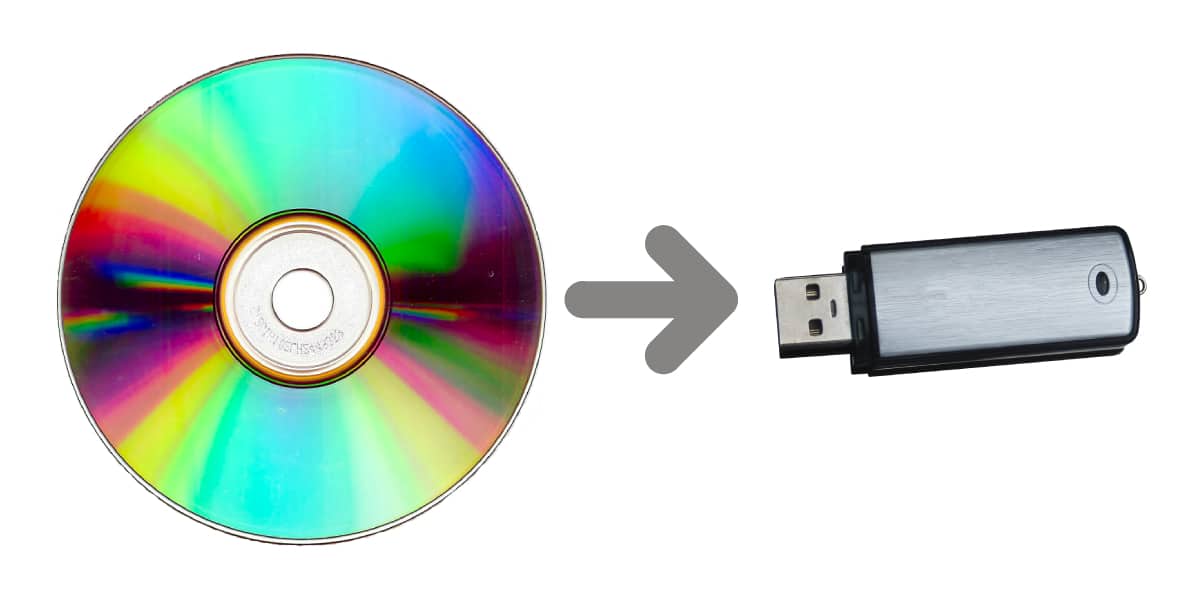
Cara membakar ISO ke USB atau pendrive di Windows
Sistem operasi Windows mempunyai alat dari Microsoft sendiri yang disebut Muat turun USB / DVD Windows Alat bahawa kita boleh muat turun di laman web itu sendiri. Setelah alat dipasang, kami akan mengikuti langkah-langkah berikut untuk membakar imej ISO ke USB:
- Kami membuka alat dan Kami memilih fail ISO yang ingin kami rakam pada USB. Untuk melakukan ini, kami akan mengklik memeriksa untuk memilih fail ISO. Apabila kita memilihnya, kita akan klik berikut untuk meneruskan proses.
- Seterusnya, kami akan memilih jenis pemacu di mana kami akan menyimpan fail ISO. Kami akan klik Peranti Usb untuk membakar ISO ke pemacu itu.
- Di sini kita akan memilih USB di mana kita akan merakam ISO. Untuk melakukan ini, kami akan mengklik pada drop-down dan memilih unit kami. Kami tekan Mula menyalin untuk memulakan proses.
- Untuk memulakan proses, kita mesti menghapus data dari USB. Alat itu sendiri akan memberitahu anda dengan mesej semasa memulakan proses. Kami akan klik Padamkan peranti USB.
- Proses kami untuk membakar ISO ke USB kami telah bermula. Kami menunggu bar kemajuan selesai dan kami boleh mula menggunakan USB kami.
Sekiranya anda tidak mahu menggunakan alat Microsoft, kami juga mempunyai program lain yang bertujuan untuk membakar ISO ke USB.
Program untuk membakar ISO pada USB atau pendrive
Di sini kami menunjukkan kepada anda 9 alat terbaik untuk membakar ISO ke USB di Windows dan sistem operasi lain jika kita tidak mahu menggunakan kaedah yang dinyatakan di atas.

Rufus
Ia dianggap sebagai salah satu alat terbaik untuk membakar ISO ke USB kerana kelajuan dan fungsi yang hebat. Tidak perlu pemasangan, kerana ia boleh dilaksanakan mudah alih, jadi jika kita hanya perlu menggunakannya sekali, kita tidak perlu menyahpasangnya kemudian.
Ini adalah salah satu program yang paling lengkap dan membolehkan anda membuat pemacu bootable untuk mana-mana sistem operasi.
Yumi
Kekhususan Yumi adalah bahawa membolehkan anda membakar ISO ke USB pada MacOS, Windows dan Linux. Sangat mudah digunakan dan cepat, dan juga mempunyai beberapa konfigurasi yang harus diambil kira.
Yumi membolehkan anda membuat pemacu USB multiboot, atau yang sama, membolehkan anda memasang beberapa sistem operasi pada unit penyimpanan yang sama sehingga anda kemudian dapat memilih mana yang anda mahu gunakan pada PC mana pun.
Alat pemasangan Windows 10
Aplikasi Windows ini membolehkan anda membuat USB untuk memasang Windows 10 di mana-mana PC atau membakar fail ISO dengan gambar Windows.

Aetbootin
Alat ini ditujukan kepada pengguna sistem operasi Linux, walaupun ia juga berfungsi pada Windows dan MacOS. Ini adalah program yang sangat lengkap yang mempunyai fungsi muat turun automatik untuk pengedaran Linux.
UNetbootin membolehkan kita menggunakan ISO yang telah kita muat turun atau menggunakan senarai sumbernya sehingga alat itu sendiri memuat turun ISO secara automatik sebelum merakamnya pada USB.
RMPrepUSB
RMPrepUSB adalah satu program yang paling lengkap dalam fungsi merakam ISO pada USB, kerana ia mempunyai banyak pilihan, konfigurasi dan penyesuaian, sesuatu yang tidak ditawarkan oleh alat lain. Seperti Yumi, membolehkan untuk membuat pemacu Multiboot USB.
xboot
Xboot terkenal kerana boleh didapati di mana-mana sistem operasi tetapi juga kerana kepantasannya dalam penciptaan cakera boot atau salinan dalam USB.

penggores
Etcher adalah alat Sangat lengkap yang boleh dimuat turun atau dalam versi mudah alihnya untuk sebarang sistem operasi.
Installer USB Universal
Seperti namanya, Universal USB Installer adalah alat penciptaan USB bootable Windows yang membolehkan anda membuat hampir semua jenis USB.
UltraISO
Akhirnya, kami akan memasukkan UltraISO, program dengan antara muka yang ketinggalan zaman tetapi dengan a kebolehpercayaan dan fungsi yang sangat betul. Keunikan alat ini adalah bahawa sebelum menjalankan proses merakam ISO pada USB, kita akan mengesahkan fail menjamin bahawa hasil akhir akan optimum.
Secara umum, buat salinan fail dan bakar ISO ke USB ia cukup sederhana. Kami mempunyai banyak program dan alat untuk menjalankan rakaman. Semuanya mempunyai metodologi rakaman yang serupa dan prosesnya sangat intuitif., jadi tidak sukar bagi anda untuk melakukannya.